Cara Backup dan Restore Data SLiMS
Halo teman-teman Pustakawan, Bapak/Ibu Guru yang mungkin mendapat tugas tambahan untuk mengelola perpustakaan sekolah.
Pada postingan kali ini saya akan coba mempraktikan cara mudah BACKUP dan RESTORE data Aplikasi Perpustakaan SLiMS.
Data merupakan hal yang penting, untuk melakukan pencegahan data terhapus atau error aplikasi maupun karena faktor alam, kita perlu memiliki Backup (Salinan Data).
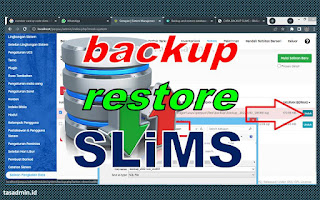
|
| Cara Backup Restore SLiMS |
Tanpa panjang lebar kita langsung saja mulai.
A. Cara Backup Data SLiMS
Untuk membackup database SLiMS berformat (.sql) biasanya melalui PHPMyadmin. Namun dalam aplikasi SLiMS itu sendiri sudah dimudahkan dengan disediakan menu untuk Backup database.
1. Pergi ke menu "Sistem" --- "Salinan Pangkalan Data" --- "Mulai Salinan Baru"
2. Selanjutnya klik tombol "Unduh" dan simpan di tempat yang sekiranya aman.
3. Selain itu Anda juga perlu membackup file-file Source Code SLiMS jadikan folder format (.zip). Klik kanan Folder --- "Send to" --- "Compressed (zipped) folder"
B. Cara Restore Aplikasi SLiMS
Disini saya akan langsung praktikan cara melakukan restore data dan aplikasi perpustakaan slims. Karena data sebelumnya masih ada dan saya tidak akan menhapusnya saya akan membuat folder lagi untuk hasil restore yaitu "perpus_sd"
1. Kita mulai dari membuat folder baru untuk hasil restore SLiMS.
2. Ekstrak semua file yang telah kita jadikan (.zip) tadi ke folder baru. Tentunya di folder htdoc untuk XAMPP, bagi yang menggunakan Laragon yaitu www
3. Semua file harus berada pada folder perpus_sd pastikan tidak folder didalam folder.
4. Selanjutnya kita perlu membuat database kosong dulu di PHPMyadmin. Buka http://localhost/phpmyadmin user: root password: kosongkan saja. Menu "Buat" isi nama database --- "Buat"
5. Setelah itu kita Import database (.sql) yang telah dibuat sebelumnya. Pilih menu "Import" --- cari file backup (.sql) --- "Impor"
6. Import database SLiMS berhasil dilakukan.
7. Selanjutnya kita lakukan konfigurasi database, cari file "sysconfig.local.inc"
8. Edit ubah define('DB_NAME', 'perpus_sd') sesuai database baru yang telah dibuat tadi. Jangan lupa simpan
9. Selanjutnya kita coba login ke folder hasil backup http://localhost/perpus_sd/index.php?p=login
10. Bila Anda berhasil login, berarti Anda telah berhasil restore SLIMS.
11. Karena ini adalah untuk belajar backup restore SLiMS silahkan coba kedua aplikasi SLiMS yaitu http://localhost/perpus_sd/ dan http://localhost/perpus lakukan utak atik data, bila data yang berubah adanya disalah satu alamat link tersebut berarti Anda memang telah berhasil melakukan praktik backup restore aplikasi slims
Penutup
Demikianlah cara mudah untuk Backup Restore Aplikasi SLiMS yang bisa Anda coba praktikan langsung.
Lihat juga: Cara Instal SLiMS di Laragon
Bila ada yang kurang jelas, boleh ditanyakan melalui kolom komentar.
Semoga berguna....


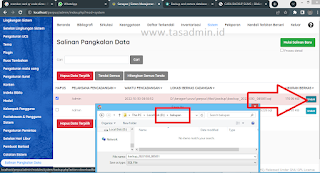

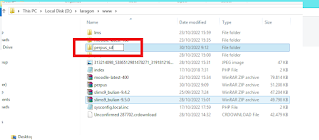





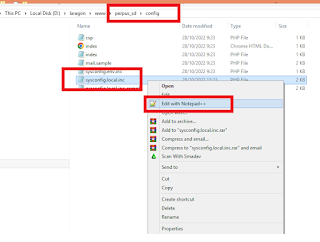
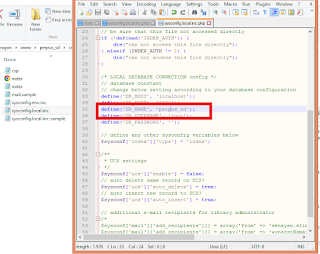



Posting Komentar
2. Semua komentar kami baca, namun tidak semua dapat dibalas harap maklum.
3. Beri tanda centang pada "Beri tahu saya" untuk pemberitahuan jika komentar Anda telah kami balas.